Die Cloud bringt viele Bequemlichkeiten mit sich: Ein Foto mit dem Handy schießen und gleich auf dem PC betrachten, die Master Arbeit auf jedem beliebigen Rechner fortführen oder einfach ein bisschen Platz auf der Festplatte machen und selten genutzte Dateien in die Cloud schieben.
Wäre es aber nicht praktisch, wenn man sämtliche Dateien auf dem Desktop automatisch mit der Cloud synchronisieren könnte und so auf allen genutzten PCs auf die Daten zugreifen zu können? Die gute Nachricht: Das geht!
In unserer Schritt-für-Schritt Anleitung beschreiben wir euch genau, wie ihr den Desktop mit eurem OneDrive Speicher verbinden und so immer synchron halten könnt:
[TIPPS & TRICKS] DESKTOPELEMENTE AUTOMATISCH IN DER WINDOWS-CLOUD (ONEDRIVE) SICHERN, SO WIRD’S GEMACHT
Und es kommt noch besser: Mit unserer Anleitung könnt ihr jeden beliebigen Ordner mit eurem OneDrive Cloudspeicher synchron halten. Theoreitsch könnt ihr, genügend Speicher vorausgesetzt, euren gesamten PC in der Cloud synchron halten.
Ich hoffe unsere Anleitung hat euch gefallen – bis zum nächsten Mal!
Danke Matthias für den Tipp!




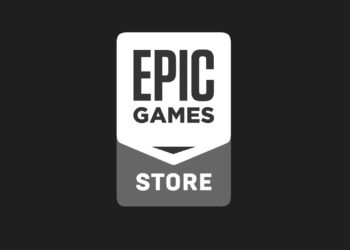




Ich vermisse Windows Live Mesh…
Auf Dauer sind große Datenmengen zu teuer und deren Verfügbarkeit nicht immer sicher gestellt. Für mich habe ich das Thema mit einer eigenen NAS (Synology) gelöst.
Wenn dir eine NAS reicht, dann ist das in Ordnung. Aber eine 100% Sicherheit/Verfügbarkeit gibt es nie. Und ausgerechnet eine NAS wegen besserer Verfügbarkeit zu verwenden, kann ich nicht nachvollziehen. Außer du meinst mit Verfügbarkeit, dass du das Gerät physisch erreichen kannst. In dem Fall hast du hoffentlich keine NAS gewählt, welche nur EINE Festplatte hat oder im falschen RAID-Verbund läuft. Sonst bringt auch die physische Zugriffsmöglichkeit keinen Zugewinn. Des Weiteren wenn eine private NAS an die Verfügbarkeit eines Rechenzentrums hinkommen will, dann sollten mehr als 4 Festplatten parallel im RAID laufen, ein USV (Batterie), eine NEA (Dieselaggregat), Stickstoffüberflutung gegen… Weiterlesen »
Sigi hat richtig ausgeteilt 😀
Jetzt übertreibst du aber! Der erste Gedanke ist keine sensiblen Daten an einen Dienstleister, egal woher und auf lange Sicht und mit Blick auf die Datenmenge, die günstigere Lösung zu haben.
Was die Sicherheit meiner NAS angeht; seperater Raum ist gegeben, Überspannungsschutz ist zweifach vorgeschaltet, Brandschutz vorhanden (Brandschutztür und separate Lüftung) USV wird nicht benötigt, da auch die Clients und das Netz insgesamt bei Stromausfall weg sind, NAS hat vier Platten und wird zusätzlich auf den größten Client (räumlich zwei Stockwerke dazwischen!) gespiegelt, Raum ist überflutungssicher und der Zugang gesichert, sonst noch was? 🙂
Ok da muss ich mich wohl entschuldigen. Aufgrund von Sigis Auflistung bin ich davon ausgegangen, dass kein „Normal-Nutzer“ so etwas betreiben würde. Ist bestimmt teuer und zeitintensiv oder?
Es wird nur teuer, wenn du keine Ahnung hast
Denn bei allen Cloud-Plattformen kann man bestimmte Dateien speichern ohne dass das auf das Speicherkontingent angerechnet wird bzw. Geld kostet. Und die Synchronisation kann man so einrichten, dass sie unauffällig im HIntergrund läuft.
Na ja…vor gar nicht allzulange Zeit, hielt man Diskettenstapel für den
letzten Schluss der Datensicherungsweisheit.
Ich halte das mittlerweile umgekehrt und habe das meiste in der Cloud liegen (Ist
bei manchen Sachen z.B. Cloud-Scripts auch gar nicht sinnvoll die lokal zu haben)
und habe nur noch für mich wichige Sachen zusätzlich lokal auf einem NAS.
Tja, so ändern sich die Zeiten.
Sämtliche Dateien liegen mit dieser Anleitung unverschlüsselt auf OneDrive.
Das sollte mit erwähnt werden!
Die Möglichkeit von Jakker ist die bessere
@Leonard: Sehr gerne doch. Hoffe Nur meine Nachricht war gestern Abend nicht zu verkorkst. 😉
kann man eigentlich das start menü und die Hintergrundbilder zwischen zwei pcs synchron halten?
Startmenü meines Wissens nicht, aber Designs angeblich. Hintergrundbilder würde auch über die Cloud funktionieren, wenn du einen Ordner für die Bilder Synchronisieren lässt.